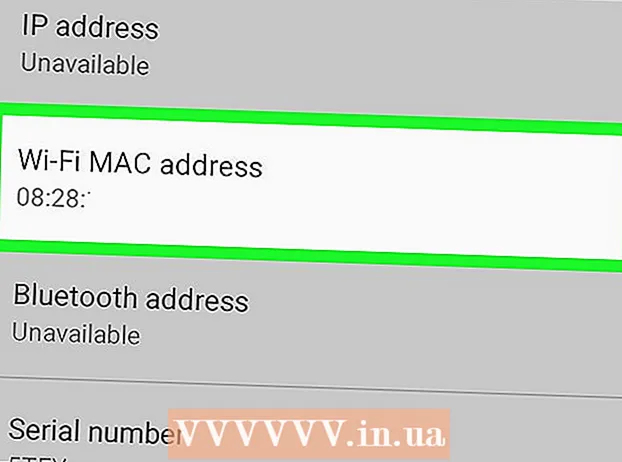著者:
Roger Morrison
作成日:
22 9月 2021
更新日:
21 六月 2024

コンテンツ
この記事では、PC、スマートフォン、またはタブレットでGoogle ChromeWebブラウザーを更新する方法を読むことができます。原則として、Google Chromeからのアップデートは自動的にインストールされますが、スマートフォンやタブレット、またはパソコンのアプリストアから「GoogleChromeについて」のウェブサイトにアクセスして、ブラウザを手動でアップデートすることもできます。
ステップに
方法1/3:コンピューター上(WindowsまたはMacを搭載したPC上)
 GoogleChromeを開きます。 その緑、赤、黄、青の色の円をクリックします。
GoogleChromeを開きます。 その緑、赤、黄、青の色の円をクリックします。  クリック ⋮. このボタンは、Chromeウィンドウの右上にあります。ドロップダウンメニューが表示されます。
クリック ⋮. このボタンは、Chromeウィンドウの右上にあります。ドロップダウンメニューが表示されます。 - アップデートが利用可能な場合、このアイコンの色は緑、黄、または赤になります。
- Chromeの古いバージョンでは、アイコンは次のようになります。 ☰.
 選択 助けて. これは、ドロップダウンメニューの最後のオプションの1つです。もし、あんたが 助けて 新しいウィンドウが開きます。
選択 助けて. これは、ドロップダウンメニューの最後のオプションの1つです。もし、あんたが 助けて 新しいウィンドウが開きます。 - メニューの一番上にいる場合は、オプション GoogleChromeを更新する 次にそれをクリックします。
 クリック GoogleChromeについて. このオプションは、ドロップダウンウィンドウの上部にあります。
クリック GoogleChromeについて. このオプションは、ドロップダウンウィンドウの上部にあります。  GoogleChromeが充電されるのを待ちます。 更新には数分しかかかりません。
GoogleChromeが充電されるのを待ちます。 更新には数分しかかかりません。 - ここに「GoogleChromeは最新です」というメッセージが表示された場合は、現時点でブラウザを更新する必要はありません。
 GoogleChromeを再起動します。 あなたはボタンをクリックすることによってこれを行うことができます 再起動、更新プロセス後に表示されます。または、Chromeを閉じて再度開くこともできます。これで、ブラウザが最新の状態になっているはずです。
GoogleChromeを再起動します。 あなたはボタンをクリックすることによってこれを行うことができます 再起動、更新プロセス後に表示されます。または、Chromeを閉じて再度開くこともできます。これで、ブラウザが最新の状態になっているはずです。 - Google Chromeについてのページに移動してChromeブラウザのステータスを確認し、ページの左側に「GoogleChromeは最新です」というメッセージが表示されるかどうかを確認できます。
方法2/3:iPhoneの場合
 iPhoneでAppstoreを開きます。 筆記用具で構成された、白い文字「A」が付いた水色のアイコンです。通常、Appstoreはホーム画面にあります。
iPhoneでAppstoreを開きます。 筆記用具で構成された、白い文字「A」が付いた水色のアイコンです。通常、Appstoreはホーム画面にあります。  タップする 更新
タップする 更新 タップする 更新するには Chromeアイコンの横。 ページ上部の[実行する更新]セクションに、Chromeアイコンが表示されます。ボタン 更新するには その右側にあります。
タップする 更新するには Chromeアイコンの横。 ページ上部の[実行する更新]セクションに、Chromeアイコンが表示されます。ボタン 更新するには その右側にあります。 - [実行する更新]にChromeが表示されない場合は、Chromeブラウザが最新です。
 プロンプトが表示されたら、AppleIDパスワードを入力します。 その後、GoogleChromeの更新プロセスを開始できます。
プロンプトが表示されたら、AppleIDパスワードを入力します。 その後、GoogleChromeの更新プロセスを開始できます。 - Apple IDパスワードの入力を求められない場合、GoogleChromeは自動的に更新を開始します。
方法3/3:Android搭載のスマートフォン
 GooglePlaystoreを開きます。 これを行うには、色付きの三角形が付いた白いアイコンをタップします。
GooglePlaystoreを開きます。 これを行うには、色付きの三角形が付いた白いアイコンをタップします。  タップする ☰. このボタンは画面の左上隅にあります。
タップする ☰. このボタンは画面の左上隅にあります。  タップする 私のアプリとゲーム. これは、画面の左側にあるドロップダウンメニューのオプションの1つです。
タップする 私のアプリとゲーム. これは、画面の左側にあるドロップダウンメニューのオプションの1つです。  Chromeアイコンをタップします。 それは、緑、黄、青、赤の色の球です。 「アップデート」の中にリストされているはずです。タップすると、Chromeに更新プロセスを開始するように指示します。
Chromeアイコンをタップします。 それは、緑、黄、青、赤の色の球です。 「アップデート」の中にリストされているはずです。タップすると、Chromeに更新プロセスを開始するように指示します。 - メニューの[更新]にChromeが表示されない場合 私のアプリとゲーム、Chromeはすでに最新です。